如何制作小于2M的照片的大小
1、在桌面左下角点击“开始”打开“photoshop”。
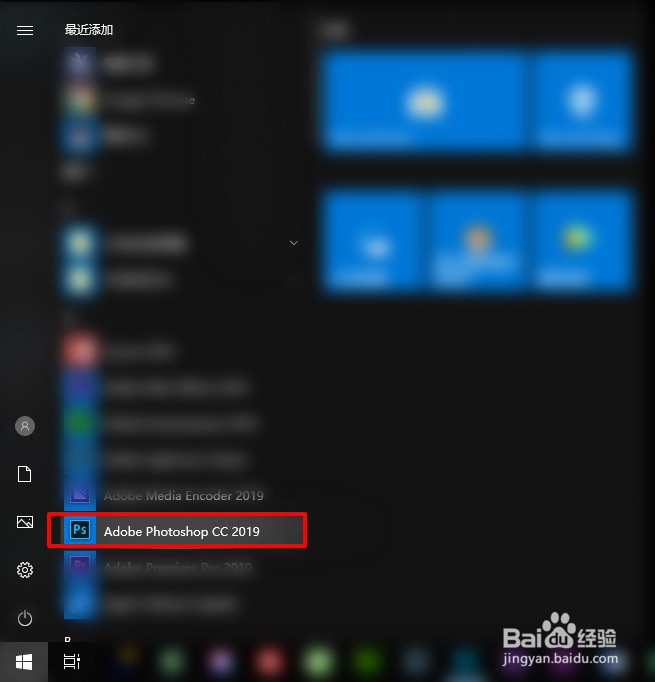
2、打开“Photoshop”在引导界面点击“打开”。
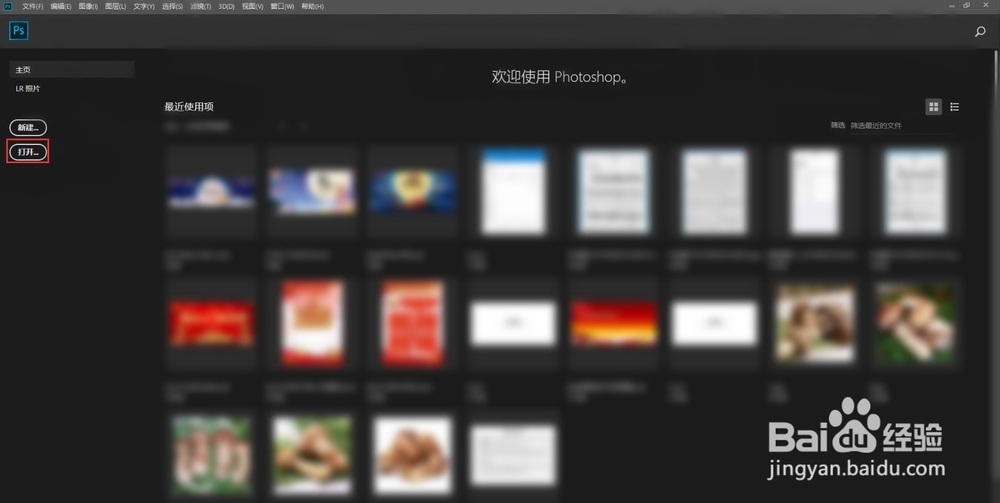
3、选中要压缩的照片(可以看到选中的照片T有4.56MB)点击“打开”。

4、打开以后,直接点击左上角的“文件”选择“储存为”。
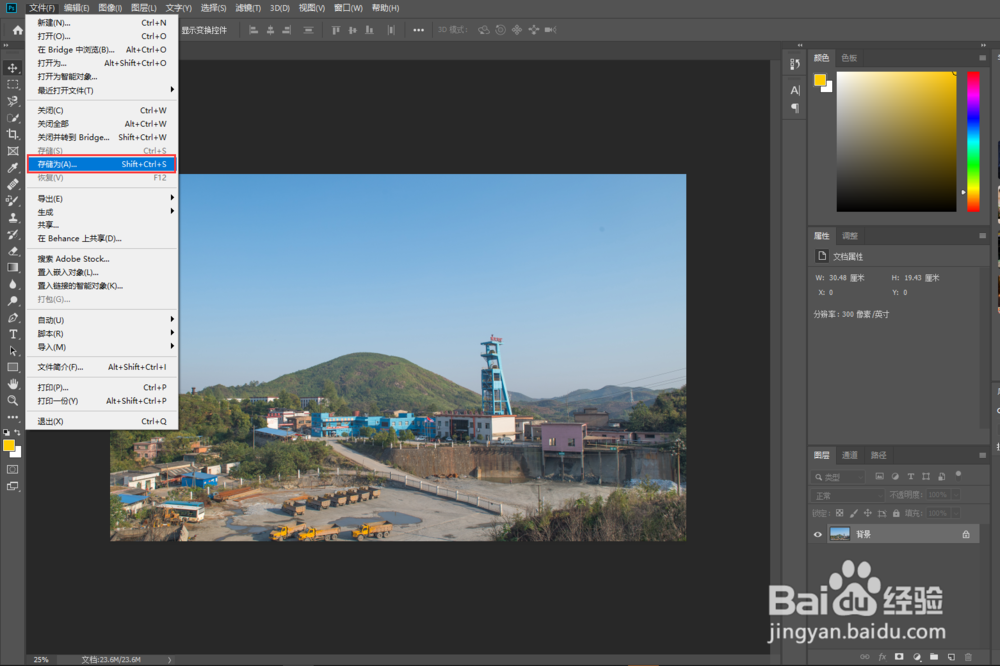
5、将新照片命名为“T1”选择“JPEG”格式,
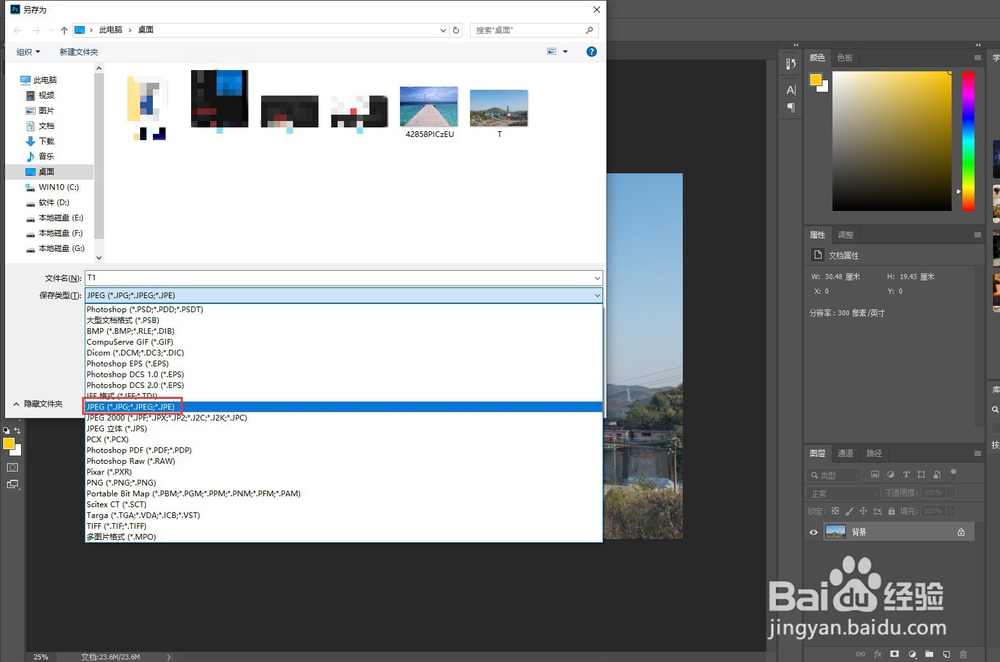
6、在弹出的“JPEG选项”中将图像品质选为“中等”点击确定。

7、查看输出的新照片属性,可以看到文件大小只有561kb,压缩成功。
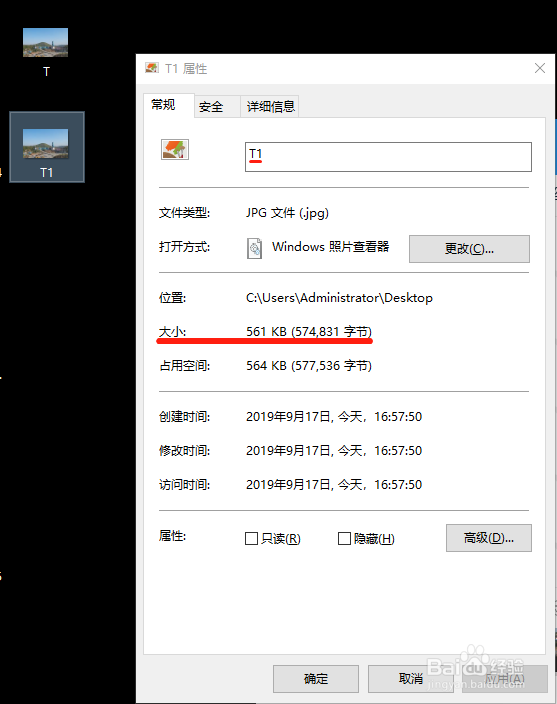
1、在桌面左下角点击“开始”打开“photoshop”。
2.打开“Photoshop”在引导界面点击“打开”。
3.选中要压缩的照片(可以看到选中的照片T有4.56MB)点击“打开”。
4.打开以后,直接点击左上角的“文件”选择“储存为”。
5.将新照片命名为“T1”选择“JPEG”格式,
6.在弹出的“JPEG选项”中将图像品质选为“中等”点击确定。
7.查看输出的新照片属性,可以看到文件大小只有561kb,压缩成功。
声明:本网站引用、摘录或转载内容仅供网站访问者交流或参考,不代表本站立场,如存在版权或非法内容,请联系站长删除,联系邮箱:site.kefu@qq.com。
阅读量:102
阅读量:171
阅读量:124
阅读量:67
阅读量:174